Uno dei problemi più comuni dei computer portatili è l’usura della batteria che, dopo diversi anni di vita, va incontro ad un deterioramento che spesso costringe i proprietari ad utilizzare il portatile come se fosse un computer fisso, ovvero tenendolo attaccato all’alimentatore a muro.
I MacBook hanno una durata della batteria incredibilmente superiore rispetto a molti PC portatili, soprattutto quelli di fascia bassa e di fascia media. I MacBook più recenti sono dotati di batterie ancora migliori e di lunga durata, ciò nonostante il tempo rappresenta sempre una variabile importante nella fine del loro ciclo di vita. Andiamo quindi a vedere come controllare lo stato e le condizioni della batteria.
Come visualizzare lo Stato della Batteria sui MacBook
L’operazione è ormai diventata estremamente semplice, molto simile a quanto si può fare su iPhone. Basta infatti:
- Entrare nelle Impostazioni di sistema e poi su Batteria
- A questo punto bisognerà cliccare sulla (i) che troviamo in corrispondenza di “Stato della Batteria”
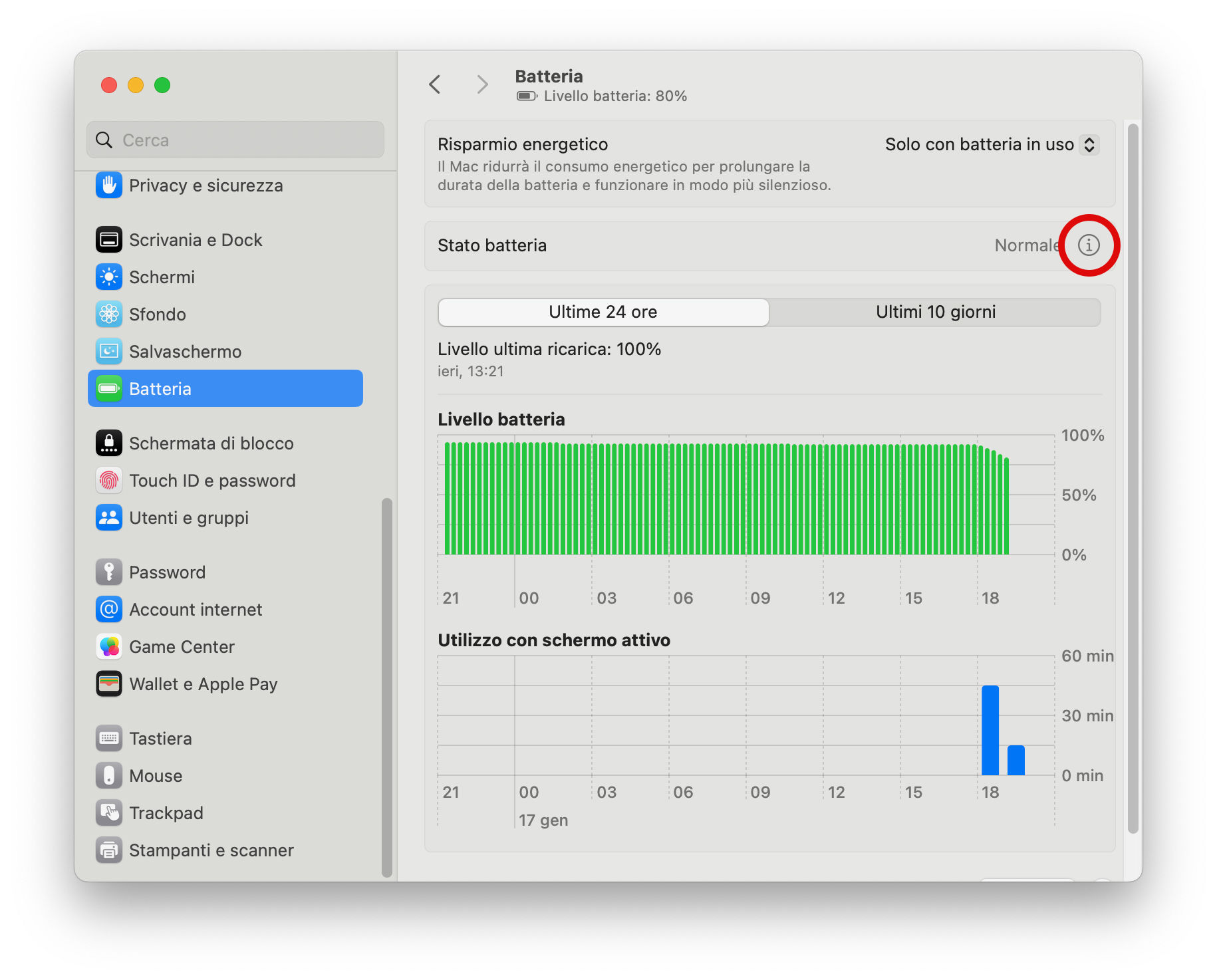
- Lo stato è riportato in alto. Subito dopo troviamo la capacità massima della batteria che su computer nuovi sarà del 100%. Quando questo valore si abbassa, arrivando ad esempio al 90%, significherà che quando il computer risulta carico al 100% riusciremo a tenerlo acceso ed utilizzarlo per un tempo del 10% inferiore rispetto a quando lo abbiamo acquistato.
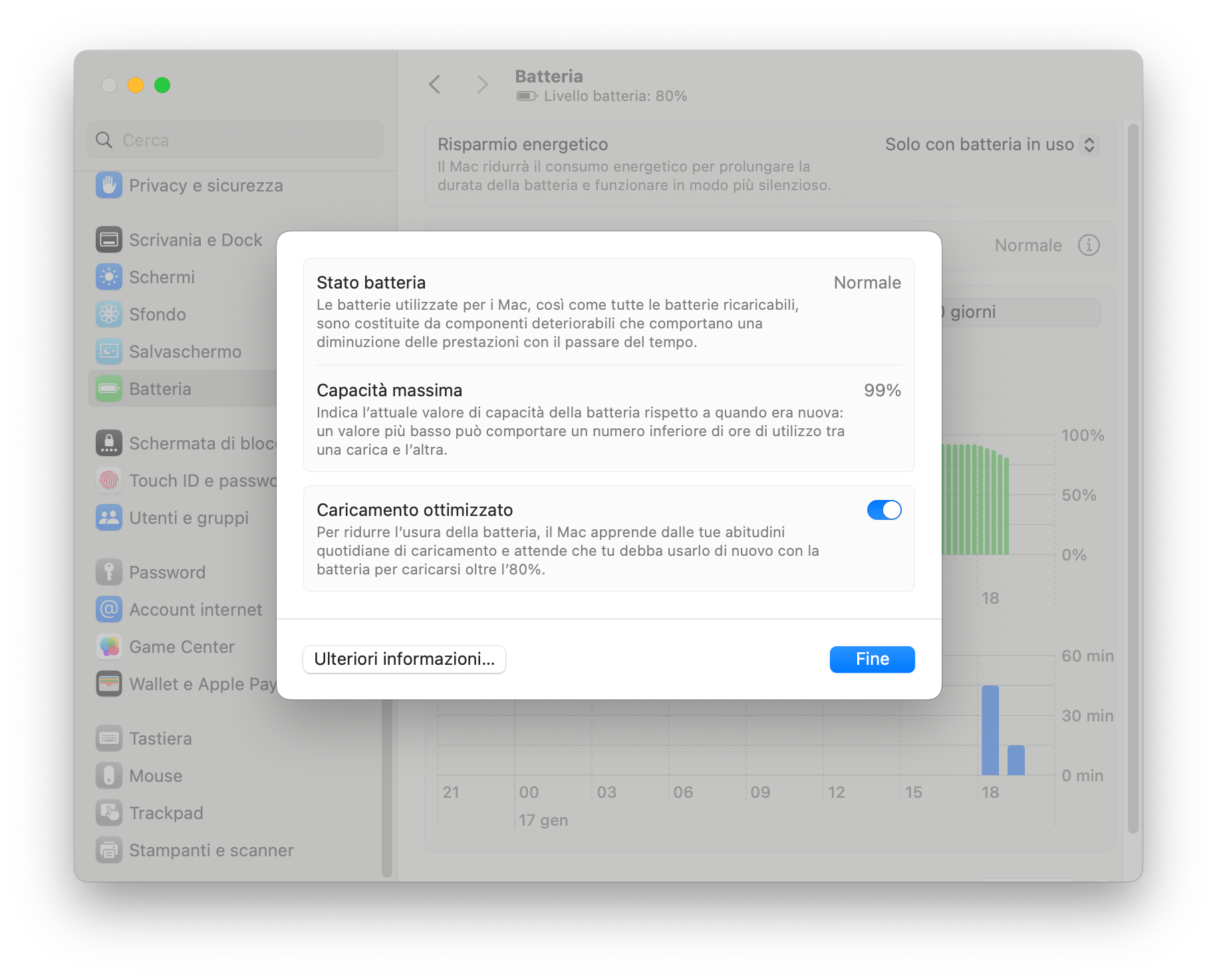
Che cos’è il Caricamento Ottimizzato e a cosa serve
L’ultima voce, quella del caricamento ottimizzato, è un’opzione che può essere attivata o disattivata secondo le necessità dell’utente. Quando è attiva, il computer verrà ricaricato fino all’80% e poi, in base alle abitudini quotidiane del proprietario, capirà automaticamente quando è necessario ricaricare quel 20% mancante.
Ad esempio, se lavoriamo al computer tutto il giorno ed arriviamo a mezzanotte con il computer scarico, non appena lo metteremo in carica inizierà a ricaricarsi fino all’80% a tutta velocità (impiegando ad esempio 2 ore). La ricarica poi si fermerà, dalle 2 di notte fino alle 7 del mattino, per poi riprendere dalle 7 alle 8 del mattino per ricaricare quel 20% mancante in maniera tale da farcelo ritrovare carico al 100% alle 8:00, pronti per affrontare una nuova giornata di lavoro. Ovviamente gli orari sono soltanto indicativi per questo specifico esempio: starà al Mac capire le vostre abitudini e regolarsi automaticamente in base ai vostri orari.
Questo tipo di caricamento, definito “Caricamento ottimizzato” può ridurre l’usura della batteria conferendogli una vita più lunga. Le batterie a litio infatti, “soffrono” (e quindi si usurano) maggiormente quando restano troppo cariche o troppo scariche per lunghi periodi. Tenere una batteria per più tempo all’80% di carica anzichè il 100% di carica comporta quindi qualche beneficio in più in termini di durata e vedrete la “Capacità Massima” scendere più lentamente nel tempo.
Quando è necessario prestare attenzione alla batteria o sostituirla
Quando la capacità di una batteria scende al di sotto dell’80% potrebbero nascere alcuni problemini. Ad esempio, qualora il computer si ritrovasse a dover far fronte ad un picco energetico considerevole, magari dovuto all’esecuzione di più programmi “pesanti” contemporaneamente, la batteria potrebbe non reggere il carico ed il computer potrebbe spegnersi improvvisamente oppure, per prevenire lo spegnimento, potrebbe automaticamente abbassare le prestazioni rendendo tutto più lento con una conseguente necessità energetica inferiore.
Questo non vuol dire che una batteria vada necessariamente sostituita quando la sua capacità massima scende all’80%. Il computer potrà ancora essere utilizzato per anni, ma è importante sapere che potrebbe funzionare più lentamente e che comunque la batteria durerà meno ore.
Apple afferma che la maggior parte delle moderne batterie dei MacBook sono progettate per conservare fino all’80% della capacità originale con oltre 1.000 cicli di ricarica completi. In altre parole, dovrebbe scendere al di sotto dell’80% dopo averlo caricato almeno 1000 volte (facendo una media di una ricarica completa al giorno, durerà più di 3 anni e, chiaramente, con meno ricariche complete la batteria potrà durare anche 4 o 5 anni mantenendo le massime performance).
Come visualizzare i cicli di ricarica del vostro computer
- Sulla Status Bar del vostro Mac, cliccate il logo Apple, nell’angolo in alto a sinistra dello schermo
- Selezionate “Informazioni su questo Mac” e poi “Ulteriori Informazioni”. Vi ritroverete catapultati in Impostazioni > Generali > Informazioni.
- Scorrete questa pagina fino alla fine e cliccate su “Resoconto di sistema..” poi su Energia
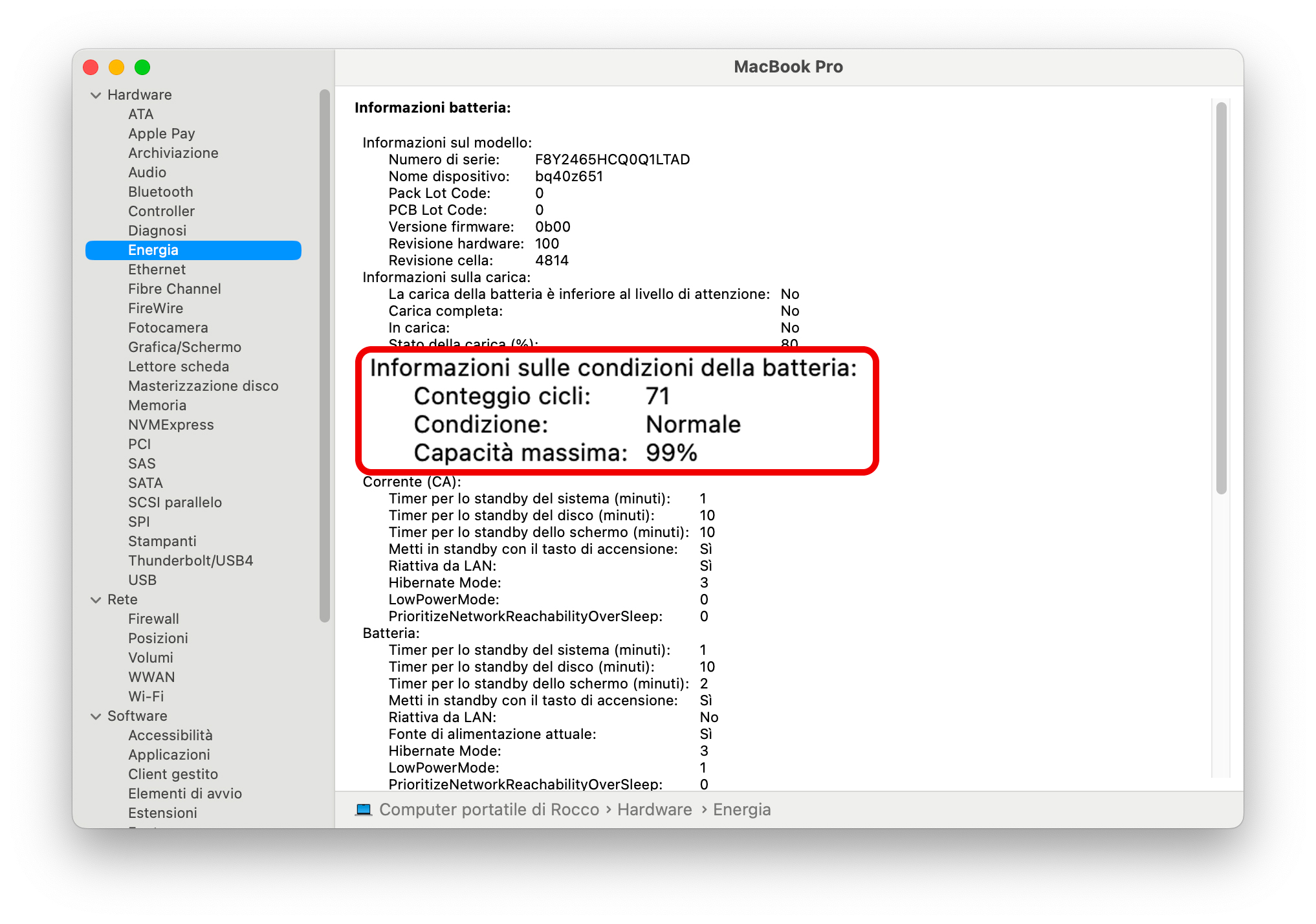
Formula per capire La Capacità della Batteria residua sui computer con sistema operativo precedenti
Alcuni MacBook non possono essere aggiornati all’ultima versione del sistema operativo e pertanto la “Capacità massima della batteria” potrebbe non apparire all’interno della scheda Impostazioni.
Come facciamo a capire, approssimativamente, la percentuale di Capacità della Batteria su questi computer più vecchi?
Possiamo utilizzare una formula che utilizza il conteggio dei cicli di ricarica.
Sappiamo che con 1000 cicli di ricarica la capacità della batteria si riduce del 20% quindi per trovare la nostra attuale percentuale di capacità della batteria dobbiamo innanzitutto andare a leggere il numero di cicli di ricarica avvenuti (con il metodo che abbiamo descritto in alto), dopodichè con la proporzione:
20 : 1000 = x : num. cicli attuale
Sostituiamo all’interno di num. cicli attuale il numero che visualizziamo della impostazioni, ad esempio 500 cicli di ricarica avvenuti, ottenendo:
20 : 1000 = x : 500
La proporzione si risolve con “estremo per estremo diviso medio” e quindi 20 x 500 diviso 1000. Il risultato sarà 10 e sarà la percentuale di batteria che si è deteriorata rispetto al 100%. Quindi in questo esempio particolare, dopo 500 cicli di ricarica, la batteria si dovrebbe essere deteriorata del 10%, arrivando all’incirca al 90% di Capacità di batteria residuo.

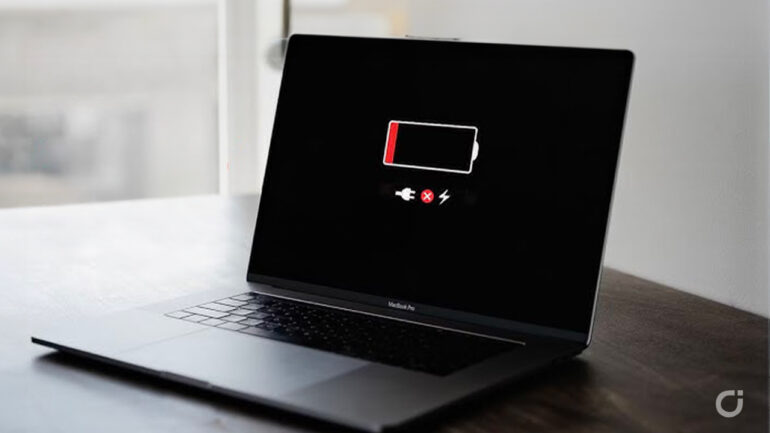
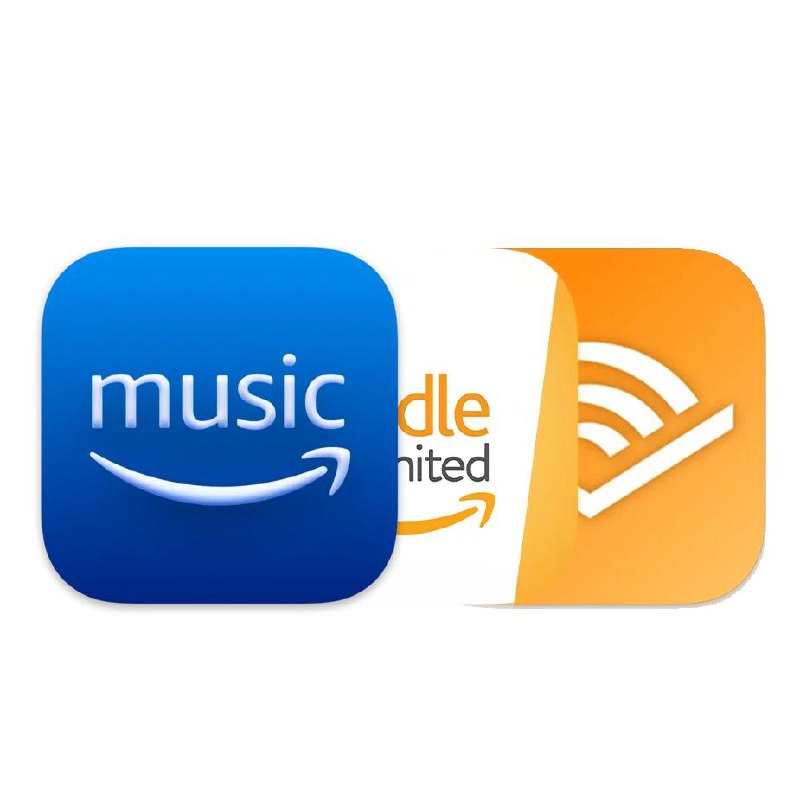







































































































































Leggi o Aggiungi Commenti